 Takvim
Takvim
Takvim’le asla bir randevuyu kaçırmayın. Birden fazla takvim oluşturup hepsini tek bir yerde yöneterek yoğun programınızı takip edin.
Etkinlik yaratın. Yeni bir etkinlik eklemek için ![]() simgesini tıklayın veya gün içinde herhangi bir yeri çift tıklayın. Birini davet etmek için etkinliği çift tıklayın, Davetli Ekle kısmını tıklayın, ardından bir e-posta adresi yazın. Davetliler yanıt verdiğinde Takvim sizi haberdar eder.
simgesini tıklayın veya gün içinde herhangi bir yeri çift tıklayın. Birini davet etmek için etkinliği çift tıklayın, Davetli Ekle kısmını tıklayın, ardından bir e-posta adresi yazın. Davetliler yanıt verdiğinde Takvim sizi haberdar eder.
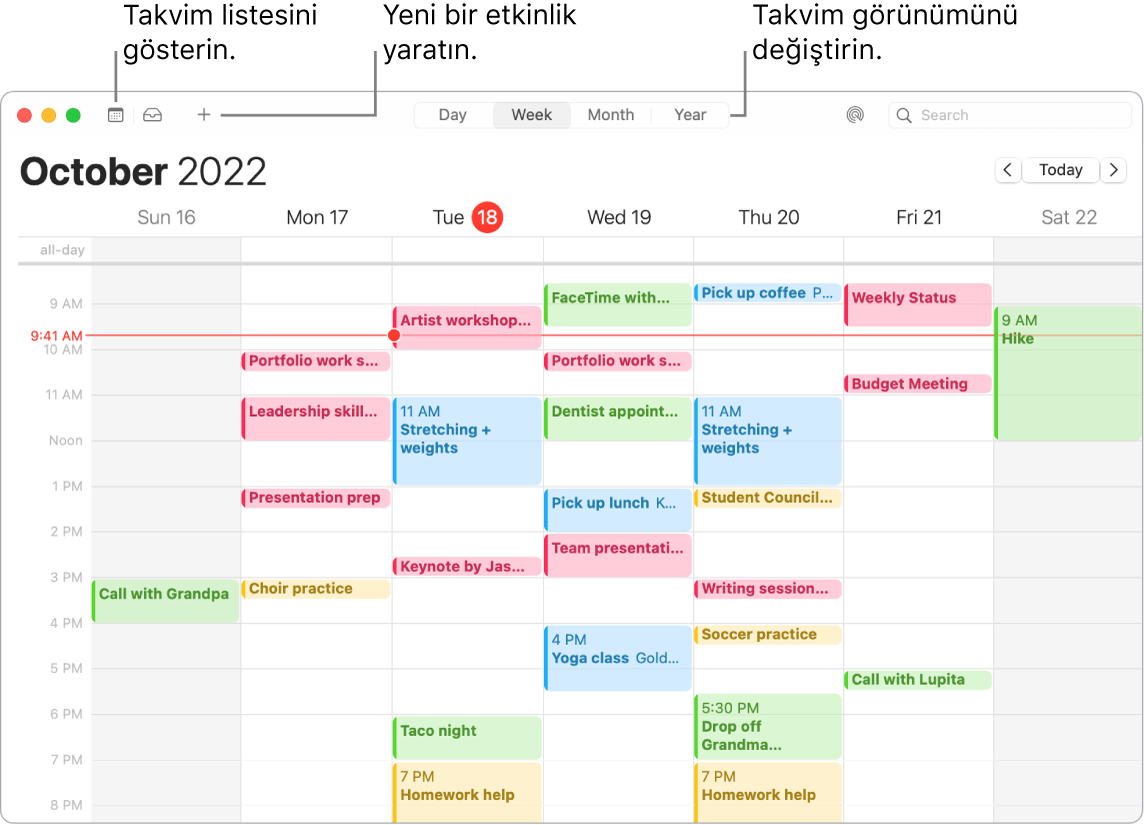
İpucu: Bir etkinliğe bir konum eklediğinizde Takvim size bir harita, tahmini seyahat süresi ve çıkma zamanı ve hatta hava durumu tahmini gösterir.
Hayatınızın her parçası için bir takvim. Örneğin ev, iş ve okul için her biri kendi rengine sahip ayrı takvimler yaratın. Bir takvim yaratmak için Dosya > Yeni Takvim’i seçin, ardından yeni bir renk seçmek için her takvimi Kontrol tuşuna basarak tıklayın.
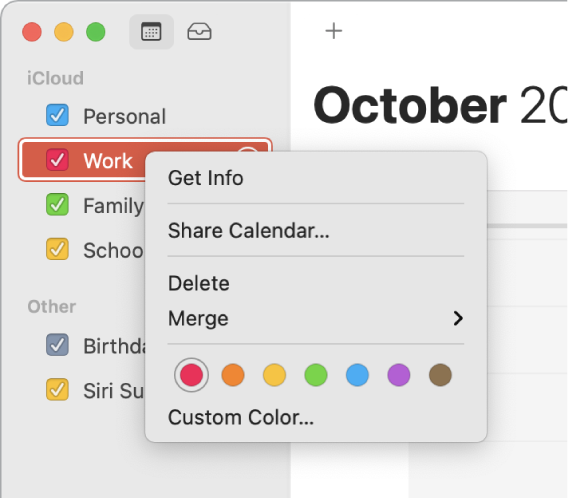
Tatil takvimlerini ekleyin. Dünyanın farklı bölgelerinden tatil takvimlerini görüntüleyin. Dosya > Yeni Tatil Takvimi’ni seçin, sonra eklemek istediğiniz bir tatil takvimini seçin.
Tüm takvimlerinizi veya sadece birkaçını görün. Tüm takvimlerinizin bir listesini görmek için Takvimler düğmesini tıklayın, ardından pencerede görmek istediklerinizi tıklayın.
Odak ile takvimlerinizi filtreleyin. Belirli bir Odak sırasında gösterilecek takvimleri seçin. Örneğin, yalnızca ders çalışırken açılan ödev teslim tarihlerini içeren bir takviminiz olsun. Elma Menüsü > Sistem Ayarları’nı seçin, sonra kenar çubuğunda Odak’ı tıklayın. Sağda bir Odak seçin, ![]() simgesini tıklayın, sonra Odak Filtreleri’nin altında Filtre Ekle’yi seçin. Odak ekleme veya özelleştirme hakkında daha fazla bilgi için Mac’te odak ayarlama konusuna bakın.
simgesini tıklayın, sonra Odak Filtreleri’nin altında Filtre Ekle’yi seçin. Odak ekleme veya özelleştirme hakkında daha fazla bilgi için Mac’te odak ayarlama konusuna bakın.
Aygıtlarınız arasında ve diğerleriyle paylaşın. iCloud’a giriş yaptığınızda takvimleriniz, aynı Apple kimliği ile giriş yaptığınız tüm Macintosh bilgisayarlarınızda, iOS aygıtlarınızda, iPadOS aygıtlarınızda ve Apple Watch’unuzda güncel tutulur. Ayrıca, diğer iCloud kullanıcılarıyla takvim paylaşabilirsiniz.
Daha fazla bilgi. Takvim Kullanma Kılavuzu’na bakın.